萬盛學電腦網 >> 圖文處理 >> Photoshop教程 >> ps圖片處理 >> Photoshop把人物圖片處理成絢麗的背光效果
Photoshop把人物圖片處理成絢麗的背光效果
背光效果在設計中很少用到,因為背光的時候人物都變成了黑色的,不過人物邊緣輪廓部分會有較強的反光。利用這種效果,再配上好看的背景及一些絢麗的筆刷,做出的效果非常有個性和吸引力。
原圖

最終效果

1、新建文檔500x330像素,背景填充#010500,建新層,用大口徑柔角白色筆刷在畫面點一下,不透明度60%。

2、建新層,用柔角筆刷前景色分別為#f38c11 #2afaf0 #c94ce1在畫布底部點幾下,圖層模式疊加。
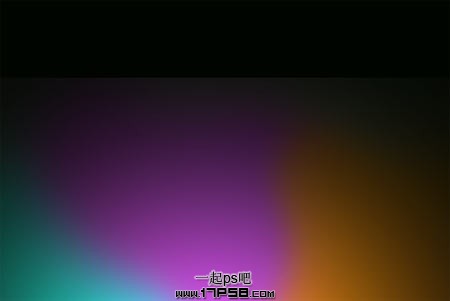
3、建新層,用白色柔角畫筆塗抹幾下。
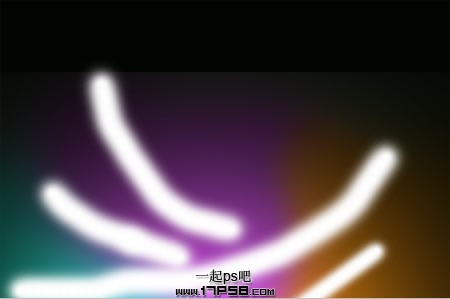
4、濾鏡 > 模糊 > 徑向模糊,圖層模式改為疊加。

5、到網上搜一個人物圖片,用各種工具把主體人物摳出,拖入文檔中。我用的是快速選擇工具,photoshopCS5才有。

6、Ctrl+T放大一些,填充黑色,ctrl+J復制一層,填充白色,挪到黑色層底部。白色層添加蒙版,去掉一些多余的白色。

7、下載煙霧素材,拖入文檔中,圖層模式濾色,一個在人物層頂部,另一個在底部。用其它筆刷在底部添加光影效果。

8、人物層底部建新層,畫一個正圓,高斯模糊一下,添加外發光圖層樣式,ctrl+G群組,圖層模式顏色減淡。

9、為了產生逆光效果,下載頭發筆刷,建新層,白色前景色在頭部附近點幾下,或者把老外效果的頭發拿來直接用,添加蒙版,把多余的部分隱藏。

最終效果:

ps圖片處理排行
軟件知識推薦
相關文章
copyright © 萬盛學電腦網 all rights reserved



